win8微软账户怎么注册
- 时间:2015年04月02日 16:46:52 来源:魔法猪系统重装大师官网 人气:3444
win8微软账户注册之后好处多多,那么win8微软账户怎么注册呢?感兴趣的童鞋就赶紧来系统天堂看看小编给你带来的win8微软账户注册图文教程吧。
win8教程相关推荐:
win8微软账户注册有什么好处
win8微软账户注册教程:
如果你已经有outlook.com、hotmail.com、live.cn、live.com结尾的邮箱,恭喜你,你可以直接按照后面介绍的步骤登录使用了。如果没有的话,可以到微软官网www.live.com.cn注册邮箱然后登入,也可以使用自己其他的电子邮箱在www.live.com.cn注册微软账户,注册步骤非常简单,按照提示一步步操作就可以了。注册微软账户也可以通过“切换到Microsoft账户”来实现。
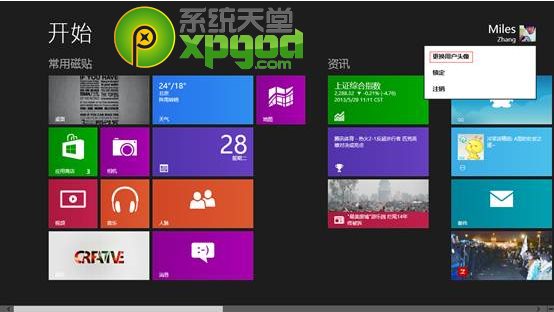
1) 在开始屏幕右上角点击用户头像,然后点击“更换用户头像”。
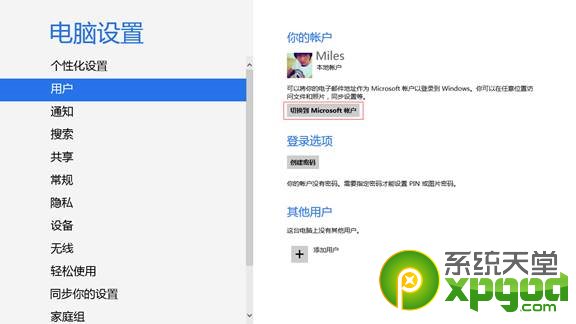
2) 在电脑设置页面,点击左侧“用户”,然后点击“切换到Microsoft账户”。
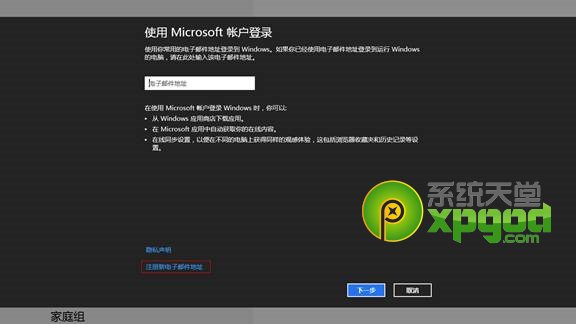
3) 在添加页面下方,点击“注册电子邮件地址”。
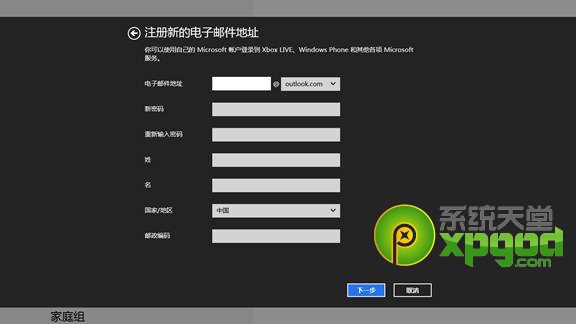
4) 按照引导步骤输入资料即可完成注册。
附:如何开启或关闭“同步你的设置”
前面提到过如果使用微软账户登录系统,你就可以在多台电脑之间同步你的设置了,系统默认情况下是开启同步的。本地账户无法使用同步功能。
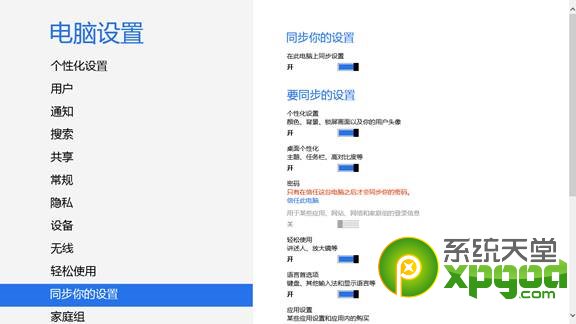
上一篇:win8.1正式版硬盘安装图文教程
下一篇:win8系统怎么设置管理无线网络









